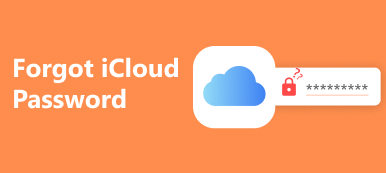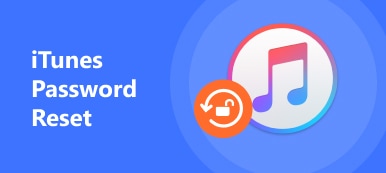처음에 Apple은 메모리와 내부 저장소를 확장하기 위해 iCloud를 출시했습니다. 각 사용자는 5GB의 무료 저장 공간을 확보하고 iOS 기기에서 클라우드 서버로 데이터를 저장할 수 있습니다. 시간이 지남에 따라 Apple은 iCloud에 새로운 기능을 지속적으로 통합했습니다. 나의 iPhone 찾기는 모든 사람이 원격으로 잃어버린 장치를 찾거나 콘텐츠를 지울 수 있는 최신 iCloud 기능입니다. 그러나 모든 것은 iCloud 암호를 기반으로 합니다. 비밀번호를 잊어버린 경우 iCloud를 재설정해야만 계속 사용할 수 있습니다. 이 자습서에서는 암호를 잊어버렸을 때 iCloud를 재설정하는 방법을 보여 드리겠습니다.
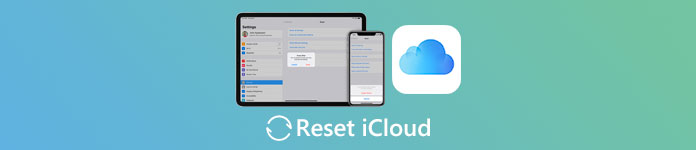
- 1부: 이메일 인증을 사용하여 iCloud 암호 재설정
- 2부: 보안 질문에 답하여 iCloud 암호 재설정
- 3부: XNUMX단계 인증으로 iCloud 암호 변경
- 추천: FoneLab iPhone 데이터 복구
파트 1: 이메일 인증을 사용하여 iCloud 비밀번호 재설정
iCloud 계정에 가입할 때 Apple은 모든 사람에게 기본 또는 복구 이메일 계정을 남겨두도록 요청합니다. 그리고 사람들이 iCloud 암호를 잊어버렸을 때 유용할 것입니다. 복구 이메일 주소를 아직 기억하고 있다면 iCloud를 쉽게 재설정할 수 있습니다.
1단계. 브라우저에서 Apple 로그인 페이지에 액세스하고 "Apple ID 또는 암호를 잊으셨습니까?" 링크를 클릭하여 iCloud 계정 복구 페이지를 엽니다. 그런 다음 오른쪽 상자에 Apple ID와 "Captcha 코드"를 입력해야 합니다. iCloud 재설정을 시작하려면 "계속"을 클릭하십시오.
2단계. 여기에 두 가지 옵션이 표시됩니다. "비밀번호를 재설정해야 합니다"를 선택하고 "계속" 버튼을 눌러 다음 페이지를 엽니다. 이번에는 페이지에서 "이메일 받기"를 선택하고 메시지가 표시되면 복구 이메일 주소를 다시 입력하십시오.
팁: 복구 이메일이 기억나지 않으면 다음 파트 2로 건너뛸 수 있습니다.
3단계. 브라우저에서 새 탭을 만들고 복구 이메일 계정을 방문하십시오. Apple에서 보낸 메일을 열고 링크를 클릭하여 암호 재설정 페이지로 이동합니다. 새 비밀번호를 입력 및 재입력하고 "비밀번호 재설정"을 클릭하여 변경 사항을 확인하기만 하면 됩니다.

파트 2: 보안 질문에 답하여 iCloud 암호 재설정
iCloud 암호를 재설정하는 또 다른 방법은 보안 질문에 답하는 것입니다. iCloud 계정을 만들 때 Apple은 각 사람에게 세 가지 보안 질문을 선택하고 개인 답변을 설정하도록 요청합니다. 계정을 보호하고 iCloud 비밀번호를 재설정하는 열쇠입니다.
1단계. 브라우저에서 iforgot.apple.com을 열거나 Apple 로그인 페이지의 "Apple ID 또는 암호를 잊으셨습니까?" 링크에서 액세스하십시오. "비밀번호 재설정 방법 선택"을 찾을 때까지 화면의 지시를 따릅니다.
팁: 프로세스는 위의 방법과 유사합니다.
2단계. "보안 질문에 답변" 옵션을 선택하고 설정한 각 보안 질문에 대한 답변을 입력합니다. 완료되면 "계속" 버튼을 클릭합니다.
3단계. 비밀번호 재설정 페이지가 열리고 새 비밀번호를 삭제할 수 있습니다.
참고: iCloud 재설정 후 iPhone 또는 다른 iDevice에서 새 암호로 로그인해야 합니다.

파트 3: XNUMX단계 인증으로 iCloud 비밀번호 변경
2013년 Apple은 XNUMX단계 인증 보안 기능을 출시했습니다. 내 iPhone 찾기 서비스를 사용하여 Apple ID와 연결된 신뢰할 수 있는 iDevice에 XNUMX자리 코드를 보냅니다. 스토어 구매 또는 iCloud 초기화 시 인증을 위한 XNUMX차 인증 단계가 필요합니다.
1단계. 브라우저의 주소 표시줄에 iforgot.apple.com을 입력하고 "Enter" 키를 눌러 암호 복구 페이지에 액세스하십시오. 로봇이 아님을 확인하기 위해 Apple ID와 "CAPTCHA 문자"를 삭제합니다.
2단계. XNUMX단계 인증을 활성화한 경우 "계속"을 클릭하여 복구 키 페이지를 엽니다. 상자에 복구 키를 입력합니다. 잊어버린 경우 "복구 키 분실" 링크를 클릭하여 기본 이메일 주소를 통해 복구 키를 찾으십시오. XNUMX단계 인증을 설정하려면 Apple 로그인 페이지로 이동하여 Apple ID에 로그인하고 "보안" > "시작하기" > "XNUMX단계 인증"으로 이동하십시오.
3단계. 신뢰할 수 있는 기기를 켜면 나의 iPhone 찾기 또는 SMS를 통해 인증 코드를 받게 됩니다. 두 번째 확인 페이지의 상자에 코드를 입력하면 Apple에서 암호 복구 페이지로 이동합니다. 그런 다음 화면의 지침에 따라 iCloud를 재설정할 수 있습니다.

위의 솔루션은 iCloud 암호를 재설정하는 데 도움이 되는 것을 목표로 하지만 전화 번호를 변경했거나 보안 질문에 잘못된 답변을 입력했기 때문에 여전히 암호 재설정에 실패할 수 있습니다. 암호 때문에 iCloud 잠금을 제거하려면 더 좋았습니다. iCloud 잠금 제거.
추천: Apeaksoft iPhone 데이터 복구
iCloud의 중요한 용도 중 하나는 iPhone 또는 iPad를 백업하는 것입니다. iCloud를 재설정한 후 iCloud 백업에서 일부 데이터를 다시 가져와야 할 수 있습니다. 많은 유용한 기능을 제공하므로 Apeaksoft iPhone Data Recovery를 사용하는 것이 좋습니다.
1. 사용하기 쉽습니다. 이 iPhone 데이터 복구를 사용하면 클릭 한 번으로 iCloud 백업에서 데이터를 복구하고 복원할 수 있습니다.
2. 선택적으로 복원합니다. 이 프로그램은 iCloud 백업 파일을 열 수 있으며 복구할 특정 데이터를 선택할 수 있습니다.
3. 더 많은 복구 옵션. iOS 기기, iCloud 백업 및 iTunes 백업에서 손실된 데이터 복구를 지원합니다.
4. 더 나은 품질. 모든 데이터는 원래 형식과 품질로 컴퓨터에 복구되거나 장치에 복원됩니다.
5. 더 높은 호환성. iOS 16/15/14/13를 실행하는 iPhone 12/11/18/17/16/15/X 및 이전 모델을 포함한 모든 iPhone 모델과 호환됩니다.
6. Windows 11/10/8/8.1/7/XP 또는 macOS를 포함하여 널리 사용되는 모든 운영 체제에서 사용할 수 있습니다.
한마디로 iCloud를 재설정한 후 iCloud 백업에서 데이터를 복구하는 쉬운 방법을 찾고 있다면 iPhone 데이터 복구가 최선의 선택입니다.

iCloud 재설정 후 iCloud 백업에서 데이터를 복구하는 방법
1단계. 원래 Lightning USB 케이블을 사용하여 iOS 장치를 컴퓨터에 연결합니다. 시작하다 아이폰 데이터 복구 컴퓨터에 설치한 후.
무료 다운로드 무료 다운로드2단계. "iCloud 백업 파일에서 복구"를 탭한 다음 Apple ID와 새 암호를 사용하여 iCloud 계정을 엽니다. iCloud 백업을 선택하고 "다운로드" 버튼을 클릭합니다.
3단계. 세부 정보 창에서 범주별로 데이터를 미리 보고 iCloud 백업에서 다시 가져올 항목을 선택합니다. "복구"를 클릭하면 선택한 데이터가 iCloud 백업에서 복구됩니다.
결론
이 자습서에서는 암호를 잊어버렸을 때 iCloud를 재설정하는 방법에 대해 설명했습니다. 보시다시피 구조 이메일, 보안 질문 및 답변 또는 XNUMX단계 인증을 통해 iCloud 암호를 재설정하는 방법이 적어도 세 가지 있습니다. 또한 이러한 방법의 전제 조건을 보여 주었으므로 상황에 따라 결정을 내릴 수 있습니다. 어쨌든, 이 단계별 가이드가 iCloud 암호를 잊어버렸을 때 문제와 두통을 없애는 데 도움이 되기를 바랍니다. 결국 우리는 iCloud 백업, FoneLab iPhone 데이터 복구에서 데이터를 복구하는 쉬운 방법을 공유했습니다. 사용하기 쉽지만 제공하는 기능은 강력합니다. iCloud 재설정에 대해 더 궁금한 점이 있으면 아래에 메시지를 남겨 주시면 최대한 빨리 답변해 드리겠습니다.